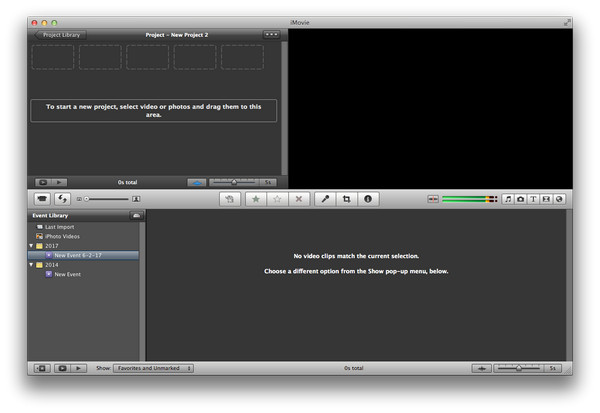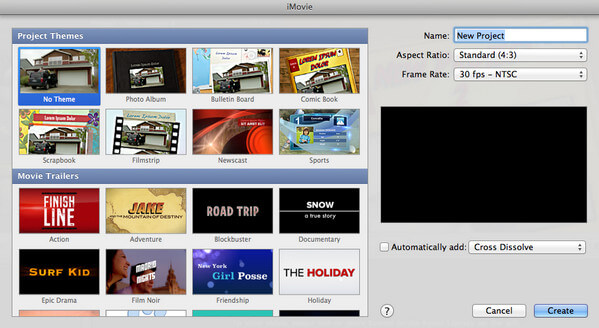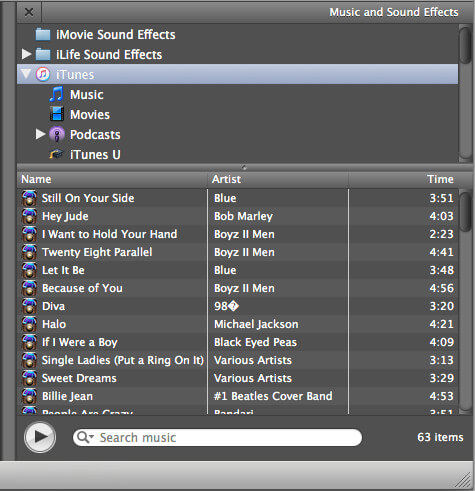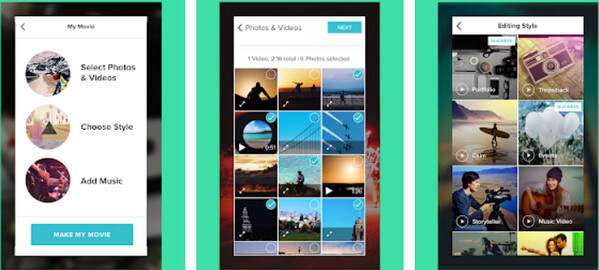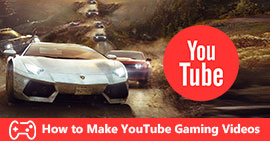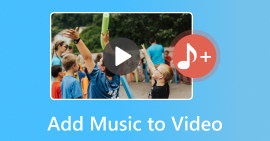3 DIY-sätt att skapa en musikvideo för YouTube för absolut nybörjare
Sammanfattning
Glöm avundsjuk på de lysande musikvideoerna på YouTube. Här kan du göra en musikvideo för YouTube på tre sätt. Utan några professionella färdigheter, och du följer bara den enkla guiden med foton och musik för att skapa din egen musikvideo. Det är din showtid.
Musikvideor bosätter sig på YouTube i världen.
Du kan njuta av de underbara musikvideorna från olika stilar som R&B, rap, pop, country, Jazz, klassisk, etc. Du kan också uppskatta musikvideor från Lauren Daigle, Queen Naija, LANY, Lauren Alaina, etc. När du tittar på underbara musikvideor, har du någonsin föreställt dig att skapa en musikvideo till YouTube själv?
Om ja, kommer du till rätt ställe.
Den här sidan samlar tre sätt att göra skapa en YouTube-musikvideo med musik och foton, särskilt för nybörjare, så att du kan skapa en musikvideo direkt på datorn och telefonen.

Skapa en musikvideo för YouTube
Del 1. Hur man gör en YouTube-musikvideo med bilder och ljud med Slideshow Creator
Det mest accepterade sättet är att skapa musikvideo på datorn, eftersom du enkelt kan hantera musik och foton.
Slideshow Creator är appens hjälpare för att skapa en YouTube-videovideo.
Bildspel Skapare
- Det stöder skapandet av musikvideor med foton och musik.
- Foton i BMP, JPG, JPEG, PNG, TIF, TIFF, ICO, DIB, JFIF, EMF och GIF stöds mycket.
- Musikfiler i MP3, AIFF, FLAC, AAC, AC3, WAV, WMA, M4A, OGG, etc. är kompatibla.
- Skapa musikvideo med de färdiga teman automatiskt för att spara din tid.
- Anpassa musikvideor med bildtexter, lyrik, övergångar, filter etc.
- Gör musikvideo i hög kvalitet upp till 4K upplösning och Dolby 5.1-ljud.
- Exportera musikvideo i MP4, MOV, AVI, etc. för att enkelt ladda upp YouTube.
Nu har du uppmärksammat dig på att följa guiden nedan för att skapa en musikvideo för YouTube.
1Lägg till foton
Gratis nedladdning av denna programvara på din dator, installera och starta detta program omedelbart. Klicka på knappen "Lägg till foton och videor här" för att importera foton eller / och videor till det här verktyget.

2Redigera musikvideo
Du kan redigera fotouffekter och lägga till bakgrundsmusiken.
Redigera musikvideotema
Du kan tillämpa temat automatiskt genom att dubbelklicka på de valda dem under "Teman".
Definitivt kan du anpassa temaeffekter genom att redigera text, övergångar, filter och element separat.

Lägg till bakgrundsmusik
I det nedre vänstra hörnet hittar du knappen "Lägg till bakgrundsmusik". Klicka på den för att lägga till din förberedda ljudfil. Ställ uppspelningsläget som slinga eller behåll det ursprungliga ljudspåret om du importerar videofil innan.

3Skapa musikvideor
När du har gjort redigeringseffekterna, klicka på "Exportera" för att välja ett format för att spara din musikvideo. Där du kan välja format och upplösning efter dina behov. Klicka på "Konvertera" för att börja skapa en musikvideo på Windows-datorn.

Här är videon om att göra bildspel till dig. Klicka på den för att kontrollera.
När du har gjort musikvideon kan du enkelt ladda upp videon till YouTube från din dator.
Del 2. Hur man gör en musikvideo med iMovie på Mac hemma
I stället för Windows-dator, om du kör en Mac-dator, använd bara iMovie för att hjälpa dig att skapa en musikvideo på ett bekvämt sätt.
iMovie är den gratis inbyggda programvaran på Mac, som samlar musik och foton för att skapa en musikvideo för YouTube.
Låt oss följa stegen för att göra det nu.
1Skapa ett nytt projekt
Kör iMovie på din Mac. Klicka på "File" -knappen längst upp på skärmen och klicka sedan på "Nytt projekt"> Välj ett tema i popup-fönstret och ställ in bildförhållandet och bildhastigheten.
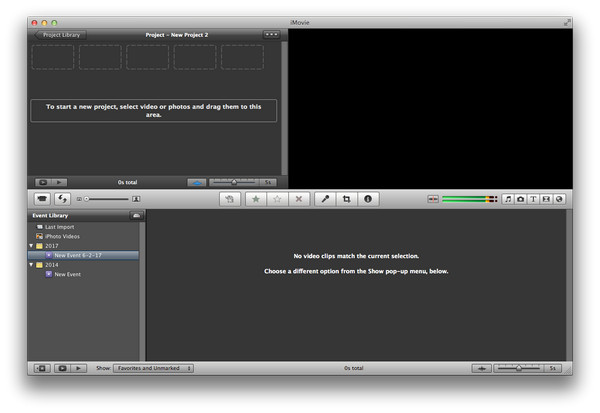
2Lägg till foton och videoklipp
Klicka på "Arkiv"> "Importera från kamera" för att importera foton eller klicka på "Arkiv"> "Importera"> "Filmer" för att lägga till videor.
Du kan lägga till alla foton och videor i en mapp och dra och släppa objekten i projektområdet.
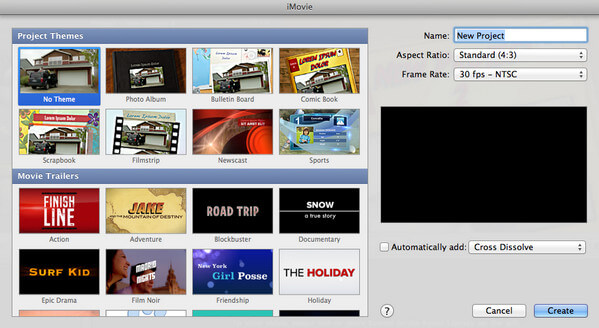
3Lägg till musik
Du kan lägga till bakgrundsmusik genom att dra den till projektet. iMovie ger dig också ljudeffekter från listan för ditt alternativ. Visst fungerar iMovie sömlöst med iTunes, som låter dig importera musik från dess bibliotek.
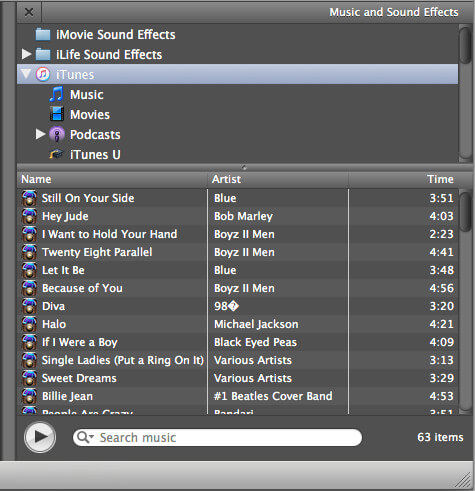
I det här steget kan du också redigera titeln, beskära musikvideo, justera videoeffekter, klippvideo och använda andra redigeringsfunktioner för din musikvideo.
Lär dig här till skapa en video med iMovie.
4Dela musikvideo till YouTube
När du har gjort alla inställningar klickar du på "Dela"> "YouTube" för att ladda upp den skapade musikvideoen direkt till YouTube.
Dessutom kan du spara musikvideoen på din Mac eller iTunes.
Här har du gjort musikvideoen med foton och musik på iMovie.
Det finns fortfarande några klagomål på att iMovie är lite färdig för någon som använder det för första gången. iMovie är lätt att krascha när du importerar fler foton eller videor.
Oroa dig dock inte; Du kan prova det i flera gånger för att bekanta dig med iMovie.
Del 3. Hur man producerar en musikvideo för YouTube med din telefon med Magisto
Du kanske frågar "Jag äger bara min telefon och är det möjligt att skapa en musikvideo med min telefon?"
Ja det är det
Även om du bara har en telefon till hands kan du fortfarande skapa en musikvideo med telefonen, bara om din telefon är internetansluten för att ladda ner en app som hjälper dig.
Innan du följer steg-för-steg-guiden nedan för att skapa din musikvideo på din telefon måste du ladda ner videoredigeringsappen för iPhone och Android-telefon, Magisto, som är den gratis appen för att sätta foton, videor och musik i en musikvideo.
1Lägg till foton eller videor
Kör Magisto på din iPhone eller Android-telefon, klicka på "Skapa en video" -knappen för att välja foton och videoklipp från ditt telefonbibliotek till den här appen.
2Lägg till musik
Välj en låt från ditt bibliotek som bakgrundsmusik för bildspelet. Om du vill kan du göra det spela in en ljudfil på iPhone eller Android och lägg till den här som bakgrundsmusik.
Dessutom kan du välja en från redigeringsstilar, logotyp och bildtexter för din musikvideofil.
3Skapa musikvideo och dela med på YouTube
När du har gjort alla inställningar trycker du på "Make My Movie" för att skapa musikvideoen och du får ladda upp den till YouTube direkt från din telefon.
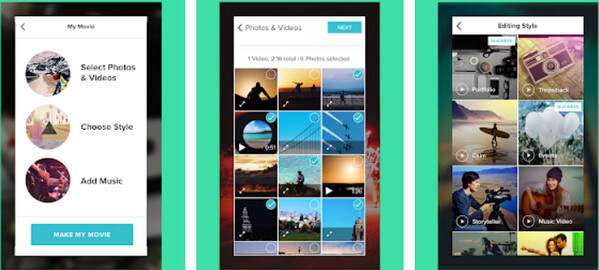
Här har du slutfört hela processen med att skapa en musikvideo till YouTube på din telefon.
Slutsats
Den här sidan är den enkla guiden för elever med nollbas som vill skapa en musikvideo för YouTube. Tre sätt är för alla användare som körs på Windows, Mac eller telefon. Bestäm det bästa och starta din musikvideo nu.
Om något förslag är det bara att lämna dina kommentarer nedan så svarar vi ASAP.
Vad tycker du om detta inlägg?
Utmärkt
Betyg: 4.8 / 5 (baserat på 272-betyg)